笔记本无线网络怎么设置的方法?一起看看吧 !
方法/步骤
-
1
点击笔记本电脑右下角的无线连接标志,然后单击“打开网络和共享中心”。
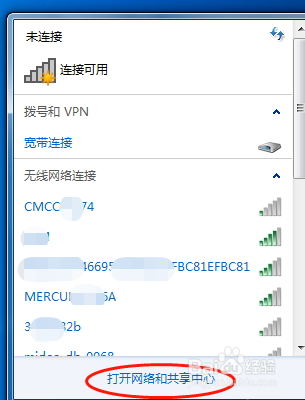
-
2
在弹出的页面单击“管理无线网络”。
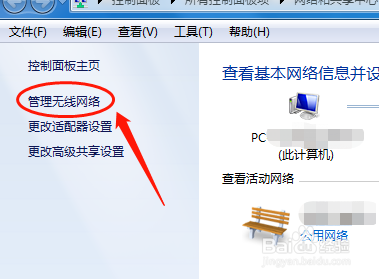
-
3
找到你要连接的无线网络名称,然后右击鼠标选择“属性”。
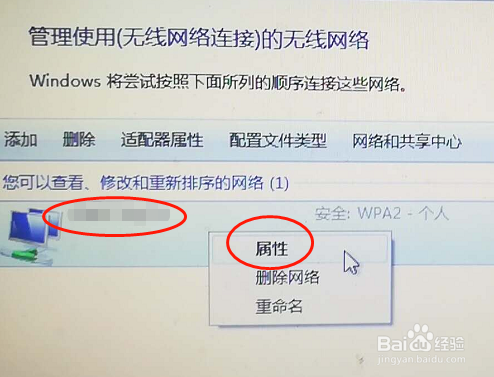
-
4
在弹出的无线网络属性对话框中单击选择“安全”,在“网络安全密钥”栏输入WIFI密码,然后单击“确定”按钮即可连接上无线网络。
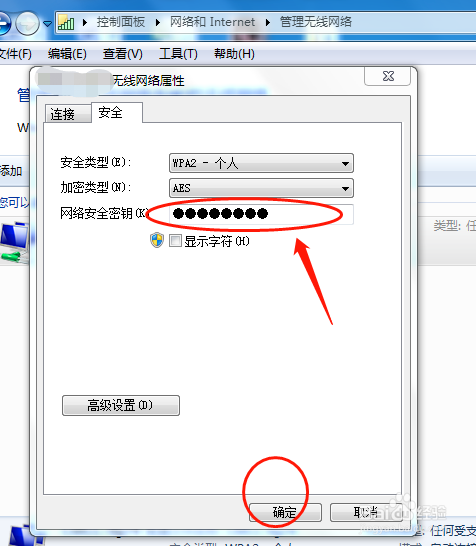 END
END
方法二:
-
1
在笔记本电脑右下角找到无线连接标志,如果没有,请先在笔记本上打开无线网络开关。
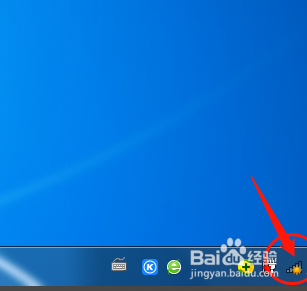
-
2
单击无线网络标志
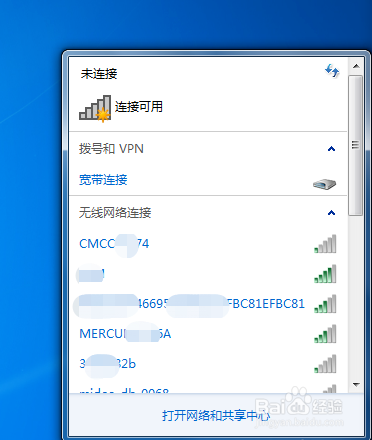
-
3
单击你要连接的WIFI名称,单击“连接”。
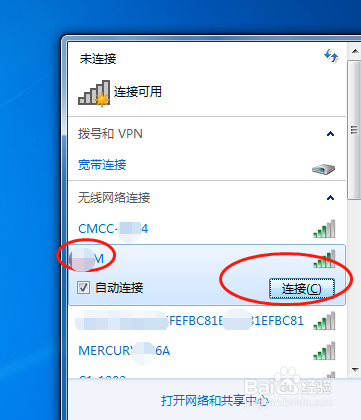
-
4
输入正确的WIFI密码,单击“确定”。
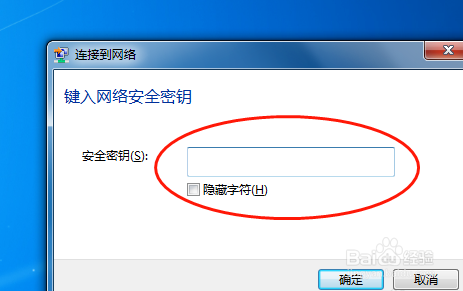
-
5
看到笔记本电脑的右下角标志,表示已经连接上无线网络。
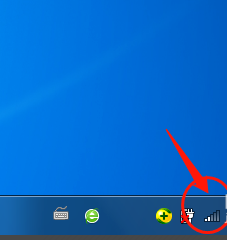 END
END
总结:
-
1
方法一:
1、点击笔记本电脑右下角的无线连接标志,然后单击“打开网络和共享中心”。
2、在弹出的页面单击“管理无线网络”。
3、找到你要连接的无线网络名称,然后右击鼠标选择“属性”。
4、在弹出的无线网络属性对话框中单击选择“安全”,在“网络安全密钥”栏输入WIFI密码,然后单击“确定”按钮即可连接上无线网络。
方法二:
1、在笔记本电脑右下角找到无线连接标志,如果没有,请先在笔记本上打开无线网络开关。
2、单击无线网络标志
3、单击你要连接的WIFI名称,单击“连接”。
4、输入正确的WIFI密码,单击“确定”。
5、看到笔记本电脑的右下角标志,表示已经连接上无线网络。
END
经验内容仅供参考,如果您需解决具体问题(尤其法律、医学等领域),建议您详细咨询相关领域专业人士。
作者声明:本篇经验系本人依照真实经历原创,未经许可,谢绝转载。
展开阅读全部
文章评论